Vlookupでリストを比較する
Excelの一般的な要件は、2つのリストを比較する必要があることです。 このチュートリアルでは、リストをVLOOKUPと比較します。
不足しているレコードを強調表示したり、一致するレコードを強調表示したり、値を返すには、二つのリストを比較する必要がある場合があります。VLOOKUP関数を使用して、あるリストから別のリストの値を検索することで、Excelのリストを比較できます。 その後、必要なアクションを実行できます。
このチュートリアルでは、リストをVLOOKUPと比較する方法を説明します。 Vlookup関数は、2つのリストの比較に関連する異なる結果を達成するために、他の数式またはExcelの機能で使用できます。
IF関数と組み合わせて値を返す
下の画像のような2つの顧客リストがあるとしましょう。 リスト1の顧客数がリスト2よりも少ないことを除いて、両方のリストは同じです。
二つのリストを比較し、違いを特定したいと思います。 IDフィールドは、一意のフィールドであるため、両方のリストをチェックするために使用されます。VLOOKUPを使用して比較する顧客のリスト
この最初の例では、リスト2のリスト1から顧客を探し、見つからない場合は「Not found」というテキストを返します。 それらがリスト2に見つかった場合、セルは空白のままになります。
以下の式は、この目的を達成するために、VLOOKUP関数とIF関数およびISNA関数を使用します。
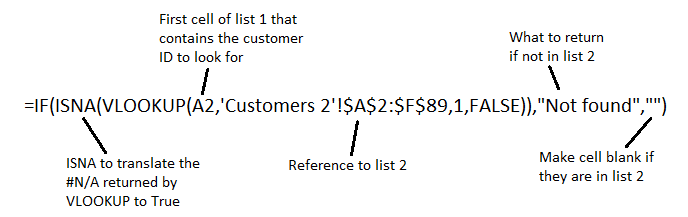
各関数がこの式で果たしている役割を見てみましょう。
: VLOOKUP関数は、2番目のリストで顧客を検索し、顧客ID(式で1として指定)を返すために使用されています。
VLOOKUP関数が顧客を見つけることができない場合、#N/Aエラーメッセージが返されます。 これは、顧客がリスト1にあるが、リスト2にはないことを意味するため、私たちが興味を持っているものです。ISNA:ISNA関数は、VLOOKUPによって戻された#N/Aメッセージを検出し、それをTrueに変換するために使用されます。 IDが返された場合、Falseが返されます。
なら: If関数は、ISNAがTrueを返した場合は”Not found”というテキストを表示し、ISNAがFalseを返した場合はセルを空白のままにします。 この関数は、VLOOKUPからの結果に基づいて、必要なアクションを実行するために使用されます。
リストをVLOOKUPと比較して欠落しているレコードを強調表示する
この式を条件付き書式で使用して、値を返す代わりに、2つのリストの違いを強調表示
この例では、顧客が2番目のリストから欠落している場合に、テーブルの行全体のセルの色を変更する方法を示します。 単一のセルではなく行全体をフォーマットすると、特に多くの列を持つテーブルで、不足しているレコードを識別することがより明確になります。
- ヘッダー行以外のテーブルのすべてのセルを選択します。
- リボンのホームタブで条件付き書式をクリックし、新しいルールを選択します。
- ウィンドウの上半分から書式設定するセルを決定するには、数式を使用を選択します。 下半分に表示されたボックスに以下の式を入力します。
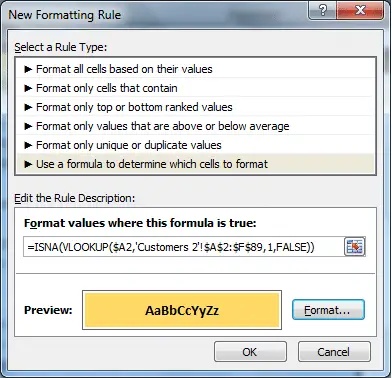
- “書式”ボタンをクリックし、不足しているレコードの行に適用する書式を選択します
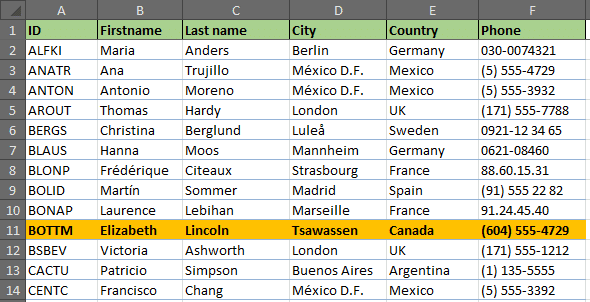
二つのリストを比較し、一致するレコードを強調表示
二つのリストを比較し、一致するレコードを強調表示するには、NOT関数を前の式に追加する必要があります。NOT関数は、VLOOKUPの結果を逆にするために使用されます。 そのため、不足しているレコードを強調表示する代わりに、一致を強調表示します。